



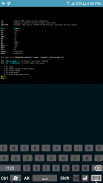
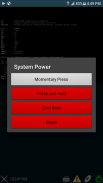
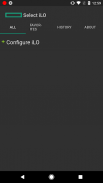
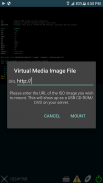
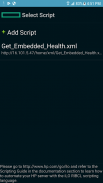
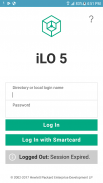
HPE iLO Mobile (iLO 3/4/5)

Description de HPE iLO Mobile (iLO 3/4/5)
The HPE iLO Mobile application provides access to the remote console of your HPE ProLiant server from your Android device. The mobile app interacts directly with the iLO processor on HPE ProLiant servers, providing total control of the server at all times as long as the server is plugged in. For example, you can access the server when it is in a healthy state, or when it is powered off with a blank hard drive. As an IT administrator, you can troubleshoot problems and perform software deployments from almost anywhere.
The HPE iLO Mobile app allows you to perform the following tasks:
- Operate the server power switch.
- Use the Remote Console to interact with the operating system, including BIOS and ROM configuration changes.
- Mount an ISO CD/DVD image. The disk image is available on the server as a USB CD/DVD drive. You can boot from the disk image and deploy an operating system.
- Launch HPE iLO scripts and monitor their progress.
- Access the HPE iLO web interface.
- Store the list of servers you want to manage.
Limitations:
- HP ProLiant servers with HP iLO 3 or later are supported.
- You must have network access to the iLOs you want to manage.
- You can connect through a firewall using a VPN or you can open/forward the following ports:
HTTP: Port 80
HTTPS: Port 443
Remote Console: Port 17990
- The following features require an HPE iLO Advanced license on the server:
iLO Virtual Media
Remote Console is included on ProLiant Blade servers. A license is required on all other servers.
Scripting is available on all servers, but a license is required for the scripting of certain features such as iLO Virtual Media.
For information about HPE iLO and HPE iLO Advanced, see https://www.hpe.com/info/ilo.
- The HPE iLO Mobile app can consume significant network bandwidth. When using the cellular network, monitor your data use if you do not have an unlimited data plan. Consider using Wi-Fi when possible.
- Does not support third party keyboards.
- Does not support iLO 2 systems.
Tips:
- When viewing remote console, pinch to zoom, press to click and drag, and long-press for right-click.
- Tap the CD icon to mount/unmount a virtual media URL
- Tap the power icon to power on/off/reset the host server
- Tap the health icon to show the iLO web UI.
Tested with Samsung Galaxy S7, LG Nexus 5X.
L'application mobile HPE iLO permet d'accéder à la console à distance de votre HPE serveur ProLiant depuis votre appareil Android. L'application mobile interagit directement avec le processeur iLO sur les serveurs ProLiant HPE, fournissant un contrôle total du serveur à tout moment tant que le serveur est branché. Par exemple, vous pouvez accéder au serveur quand il est dans un état sain, ou lorsque il est mis hors tension avec un disque dur vierge. En tant qu'administrateur informatique, vous pouvez résoudre les problèmes et d'effectuer des déploiements de logiciels de presque partout.
L'application HPE iLO Mobile vous permet d'effectuer les tâches suivantes:
- Faire fonctionner l'interrupteur d'alimentation du serveur.
- Utilisez la console à distance pour interagir avec le système d'exploitation, y compris les changements de configuration du BIOS et ROM.
- Monter une image ISO CD / DVD. L'image disque est disponible sur le serveur comme un lecteur de CD / DVD USB. Vous pouvez démarrer à partir de l'image disque et de déployer un système d'exploitation.
- Lancement HPE scripts iLO et suivre leurs progrès.
- Accédez à l'interface Web HPE iLO.
- Conservez la liste des serveurs que vous souhaitez gérer.
Limites:
- les serveurs HP ProLiant avec HP iLO 3 ou version ultérieure sont pris en charge.
- Vous devez avoir accès au réseau aux iLO que vous souhaitez gérer.
- Vous pouvez vous connecter via un pare-feu à l'aide d'un VPN ou vous pouvez ouvrir / transmettre les ports suivants:
HTTP: Port 80
HTTPS: Port 443
Console à distance: Port 17990
- Les caractéristiques suivantes nécessitent une licence HPE iLO Advanced sur le serveur:
Virtual Media iLO
Console à distance est inclus sur les serveurs lame ProLiant. Une licence est requise sur tous les autres serveurs.
Scripting est disponible sur tous les serveurs, mais une licence est nécessaire pour le script de certaines fonctionnalités telles que iLO Virtual Media.
Pour plus d'informations sur les HPE iLO et HPE iLO Advanced, voir https://www.hpe.com/info/ilo.
- L'application mobile HPE iLO peut consommer la bande passante réseau importante. Lors de l'utilisation du réseau cellulaire, surveiller votre utilisation de données si vous ne disposez pas d'un plan de données illimité. Envisagez d'utiliser une connexion Wi-Fi lorsque cela est possible.
- Ne supporte pas les claviers tiers.
- Ne supporte pas les systèmes iLO 2.
Conseils:
- Lors de l'affichage de la console distante, pincez pour zoomer, appuyez sur pour cliquer et faire glisser, et à long presse clic droit.
- Appuyez sur l'icône du CD pour monter / démonter une URL de média virtuel
- Appuyez sur l'icône pour allumer / éteindre / réinitialiser le serveur hôte
- Appuyez sur l'icône de la santé pour afficher l'interface utilisateur Web iLO.
Testé avec Samsung Galaxy S7, LG Nexus 5X.
























